লেখক:
Sara Rhodes
সৃষ্টির তারিখ:
15 ফেব্রুয়ারি. 2021
আপডেটের তারিখ:
1 জুলাই 2024

কন্টেন্ট
উবুন্টুর সাথে প্রাক ইনস্টল করা ডিস্ক ইউটিলিটি ব্যবহার করে ডিস্কটি ফরম্যাট করা যায়। যদি ডিস্ক ইউটিলিটি ত্রুটি প্রদর্শন করে বা পার্টিশন ক্ষতিগ্রস্ত হয়, ডিস্ক ফরম্যাট করতে GParted ব্যবহার করুন। আপনি GParted ব্যবহার করে বিদ্যমান পার্টিশনের আকার পরিবর্তন করতে পারেন, অথবা বরাদ্দ না করা ডিস্ক স্পেসের উপর ভিত্তি করে একটি নতুন পার্টিশন তৈরি করতে পারেন।
ধাপ
2 এর পদ্ধতি 1: দ্রুত বিন্যাস
 1 ডিস্ক ইউটিলিটি চালান। প্রধান মেনু খুলুন এবং প্রবেশ করুন ডিস্ক... সমস্ত সংযুক্ত ড্রাইভ বাম দিকে প্রদর্শিত হবে।
1 ডিস্ক ইউটিলিটি চালান। প্রধান মেনু খুলুন এবং প্রবেশ করুন ডিস্ক... সমস্ত সংযুক্ত ড্রাইভ বাম দিকে প্রদর্শিত হবে। 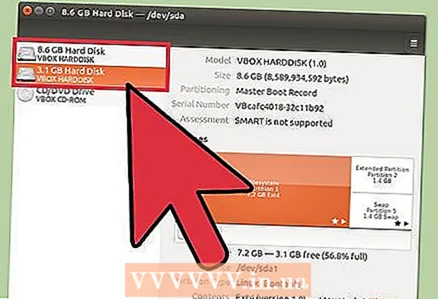 2 ফরম্যাট করার জন্য ডিস্কটি হাইলাইট করুন। সমস্ত ডিস্ক বাম দিকে প্রদর্শিত হয়। ড্রাইভ নির্বাচন করার সময় সতর্ক থাকুন, কারণ বিন্যাসের সময় সমস্ত ডেটা মুছে যাবে।
2 ফরম্যাট করার জন্য ডিস্কটি হাইলাইট করুন। সমস্ত ডিস্ক বাম দিকে প্রদর্শিত হয়। ড্রাইভ নির্বাচন করার সময় সতর্ক থাকুন, কারণ বিন্যাসের সময় সমস্ত ডেটা মুছে যাবে। 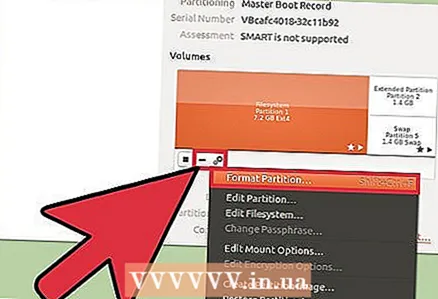 3 গিয়ার আইকনে ক্লিক করুন এবং ফরম্যাট পার্টিশন নির্বাচন করুন। একটি নতুন উইন্ডো খুলবে যেখানে আপনি ফাইল সিস্টেম নির্দিষ্ট করতে পারবেন।
3 গিয়ার আইকনে ক্লিক করুন এবং ফরম্যাট পার্টিশন নির্বাচন করুন। একটি নতুন উইন্ডো খুলবে যেখানে আপনি ফাইল সিস্টেম নির্দিষ্ট করতে পারবেন। 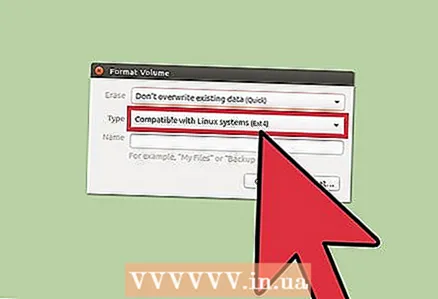 4 পছন্দসই ফাইল সিস্টেম নির্বাচন করুন। টাইপ মেনু খুলুন এবং পছন্দসই ফাইল সিস্টেম নির্বাচন করুন।
4 পছন্দসই ফাইল সিস্টেম নির্বাচন করুন। টাইপ মেনু খুলুন এবং পছন্দসই ফাইল সিস্টেম নির্বাচন করুন। - আপনি যদি লিনাক্স, ম্যাক ওএস এবং উইন্ডোজ কম্পিউটারের মধ্যে এবং ইউএসবি স্টোরেজ সমর্থনকারী ডিভাইসের মধ্যে ফাইল স্থানান্তর করতে ড্রাইভটি ব্যবহার করেন তবে FAT নির্বাচন করুন।
- যদি ডিস্কটি লিনাক্স কম্পিউটারে ব্যবহার করা হয়, তাহলে "Ext4" নির্বাচন করুন।
- যদি উইন্ডোজ কম্পিউটারে ড্রাইভ ব্যবহার করা হয়, তাহলে NTFS নির্বাচন করুন।
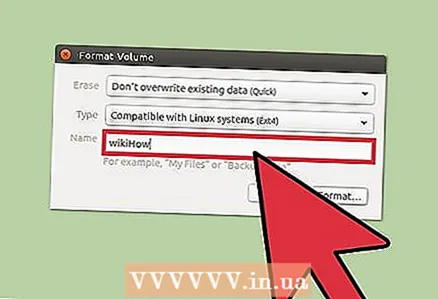 5 বিভাগটির একটি নাম দিন। ফরম্যাট করা অংশের নাম (লেবেল) সংশ্লিষ্ট লাইনে প্রবেশ করা যেতে পারে। লেবেল আপনাকে সংযুক্ত ড্রাইভে বিভ্রান্ত না হতে সাহায্য করবে।
5 বিভাগটির একটি নাম দিন। ফরম্যাট করা অংশের নাম (লেবেল) সংশ্লিষ্ট লাইনে প্রবেশ করা যেতে পারে। লেবেল আপনাকে সংযুক্ত ড্রাইভে বিভ্রান্ত না হতে সাহায্য করবে। 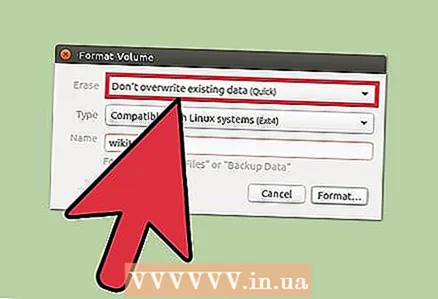 6 কীভাবে আপনার ডেটা নিরাপদে মুছে ফেলা যায় সে বিষয়ে সিদ্ধান্ত নিন। ডিফল্টরূপে, বিন্যাস প্রক্রিয়া ডেটা মুছে ফেলবে, কিন্তু ওভাররাইট করবে না। ডেটা নিরাপদে (স্থায়ীভাবে) মুছতে, মুছুন মেনু থেকে শূন্যের সাথে ডেটা ওভাররাইট নির্বাচন করুন। ফর্ম্যাটিং প্রক্রিয়াটি বেশি সময় নেবে, তবে ডেটা নিরাপদে মুছে ফেলা হবে।
6 কীভাবে আপনার ডেটা নিরাপদে মুছে ফেলা যায় সে বিষয়ে সিদ্ধান্ত নিন। ডিফল্টরূপে, বিন্যাস প্রক্রিয়া ডেটা মুছে ফেলবে, কিন্তু ওভাররাইট করবে না। ডেটা নিরাপদে (স্থায়ীভাবে) মুছতে, মুছুন মেনু থেকে শূন্যের সাথে ডেটা ওভাররাইট নির্বাচন করুন। ফর্ম্যাটিং প্রক্রিয়াটি বেশি সময় নেবে, তবে ডেটা নিরাপদে মুছে ফেলা হবে। 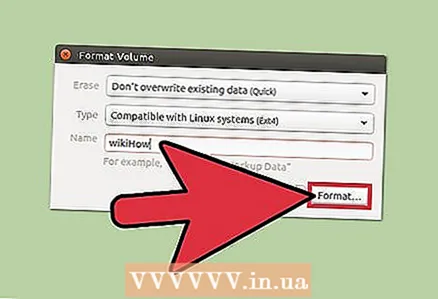 7 বিন্যাস প্রক্রিয়া শুরু করতে বিন্যাসে ক্লিক করুন। আপনার সিদ্ধান্ত নিশ্চিত করার জন্য আপনাকে অনুরোধ করা হবে। বিন্যাস প্রক্রিয়ার দৈর্ঘ্য ডিস্কের ক্ষমতা এবং ডেটা মুছে ফেলার ধরন (নিরাপদ বা স্বাভাবিক) উপর নির্ভর করে।
7 বিন্যাস প্রক্রিয়া শুরু করতে বিন্যাসে ক্লিক করুন। আপনার সিদ্ধান্ত নিশ্চিত করার জন্য আপনাকে অনুরোধ করা হবে। বিন্যাস প্রক্রিয়ার দৈর্ঘ্য ডিস্কের ক্ষমতা এবং ডেটা মুছে ফেলার ধরন (নিরাপদ বা স্বাভাবিক) উপর নির্ভর করে। - ডিস্ক ফরম্যাট করার সময় যদি আপনি সমস্যার সম্মুখীন হন, তাহলে GParted প্রোগ্রামটি ব্যবহার করুন (পরবর্তী অংশটি পড়ুন)।
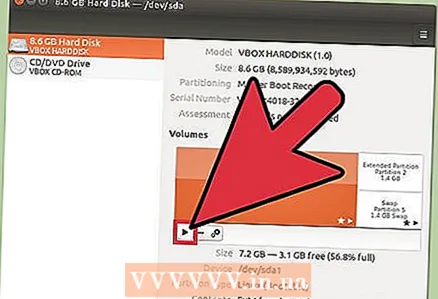 8 ফরম্যাট করা ডিস্ক মাউন্ট করুন। যখন বিন্যাস প্রক্রিয়া সম্পন্ন হয়, মাউন্ট ক্লিক করুন (এই বোতামটি ড্রাইভের তালিকার নীচে উপস্থিত হবে)। এটি আপনাকে পার্টিশন মাউন্ট করতে এবং এর ফাইল সিস্টেম অ্যাক্সেস করার অনুমতি দেবে। এক্সপ্লোরারে একটি বিভাগ খুলতে প্রদর্শিত লিঙ্কে ক্লিক করুন; অথবা ফাইল ইউটিলিটি খুলুন এবং বাম ফলকে ড্রাইভটি সনাক্ত করুন।
8 ফরম্যাট করা ডিস্ক মাউন্ট করুন। যখন বিন্যাস প্রক্রিয়া সম্পন্ন হয়, মাউন্ট ক্লিক করুন (এই বোতামটি ড্রাইভের তালিকার নীচে উপস্থিত হবে)। এটি আপনাকে পার্টিশন মাউন্ট করতে এবং এর ফাইল সিস্টেম অ্যাক্সেস করার অনুমতি দেবে। এক্সপ্লোরারে একটি বিভাগ খুলতে প্রদর্শিত লিঙ্কে ক্লিক করুন; অথবা ফাইল ইউটিলিটি খুলুন এবং বাম ফলকে ড্রাইভটি সনাক্ত করুন।
2 এর পদ্ধতি 2: GParted ব্যবহার করে
 1 টার্মিনাল খুলুন। এটি প্রধান মেনু থেকে করা যেতে পারে বা কেবল ক্লিক করুনCtrl+Alt+টি.
1 টার্মিনাল খুলুন। এটি প্রধান মেনু থেকে করা যেতে পারে বা কেবল ক্লিক করুনCtrl+Alt+টি. 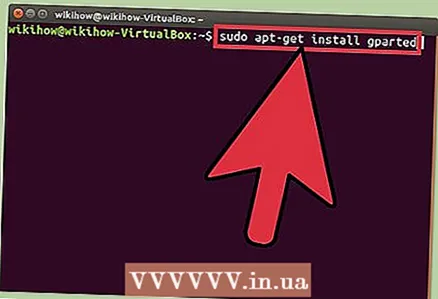 2 GParted ইনস্টল করুন। এটি করার জন্য, নিম্নলিখিত কমান্ডটি প্রবেশ করান। সিস্টেম আপনাকে একটি পাসওয়ার্ড লিখতে বলবে (পাসওয়ার্ডটি প্রবেশ করালে তা প্রদর্শিত হয় না)।
2 GParted ইনস্টল করুন। এটি করার জন্য, নিম্নলিখিত কমান্ডটি প্রবেশ করান। সিস্টেম আপনাকে একটি পাসওয়ার্ড লিখতে বলবে (পাসওয়ার্ডটি প্রবেশ করালে তা প্রদর্শিত হয় না)। - sudo apt-get gparted ইনস্টল করুন
- ক্লিক করুন Yঅনুরোধ করা হলে.
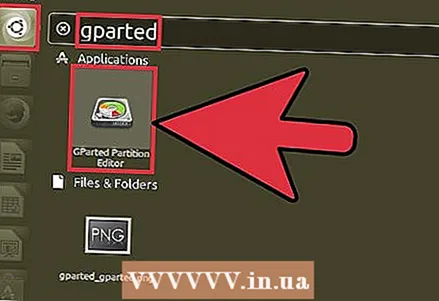 3 প্রধান মেনু থেকে GParted চালু করুন। প্রধান মেনু খুলুন এবং এই প্রোগ্রামটি খুঁজে পেতে এবং চালানোর জন্য "GParted" (উদ্ধৃতি ছাড়াই) টাইপ করুন। একটি উইন্ডো খুলবে বর্তমান ডিস্কের পার্টিশন এবং এর বরাদ্দকৃত স্থান প্রদর্শন করে।
3 প্রধান মেনু থেকে GParted চালু করুন। প্রধান মেনু খুলুন এবং এই প্রোগ্রামটি খুঁজে পেতে এবং চালানোর জন্য "GParted" (উদ্ধৃতি ছাড়াই) টাইপ করুন। একটি উইন্ডো খুলবে বর্তমান ডিস্কের পার্টিশন এবং এর বরাদ্দকৃত স্থান প্রদর্শন করে।  4 ফরম্যাট করার জন্য ড্রাইভ নির্বাচন করুন। ড্রপডাউন মেনুতে (উপরের ডান কোণে) এটি করুন। আপনি কোন ড্রাইভটি নির্বাচন করবেন তা নিশ্চিত না হলে, উইন্ডোতে এর ক্ষমতা সন্ধান করুন - এটি আপনাকে সঠিক ড্রাইভটি নির্বাচন করতে সহায়তা করতে পারে।
4 ফরম্যাট করার জন্য ড্রাইভ নির্বাচন করুন। ড্রপডাউন মেনুতে (উপরের ডান কোণে) এটি করুন। আপনি কোন ড্রাইভটি নির্বাচন করবেন তা নিশ্চিত না হলে, উইন্ডোতে এর ক্ষমতা সন্ধান করুন - এটি আপনাকে সঠিক ড্রাইভটি নির্বাচন করতে সহায়তা করতে পারে। 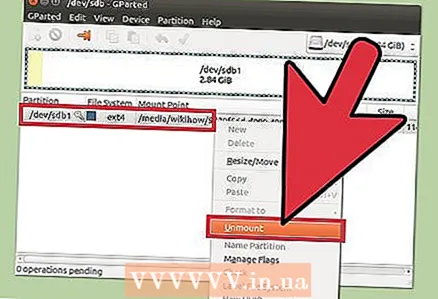 5 আপনি যে পার্টিশনটি ফরম্যাট করতে, সংশোধন করতে বা মুছে ফেলতে চান তা আনমাউন্ট করুন। এটি ছাড়া, আপনি বিভাগটির সাথে কাজ করতে পারবেন না। পার্টিশনের তালিকায়, পছন্দসই পার্টিশনে ডান ক্লিক করুন এবং "আনমাউন্ট" নির্বাচন করুন।
5 আপনি যে পার্টিশনটি ফরম্যাট করতে, সংশোধন করতে বা মুছে ফেলতে চান তা আনমাউন্ট করুন। এটি ছাড়া, আপনি বিভাগটির সাথে কাজ করতে পারবেন না। পার্টিশনের তালিকায়, পছন্দসই পার্টিশনে ডান ক্লিক করুন এবং "আনমাউন্ট" নির্বাচন করুন। 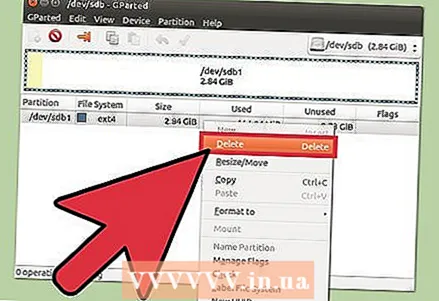 6 বিদ্যমান বিভাগটি মুছুন। এই ক্ষেত্রে, এটি অনির্বাচিত স্থানে পরিণত হবে। এই জায়গার উপর ভিত্তি করে, আপনি একটি নতুন পার্টিশন তৈরি এবং বিন্যাস করতে পারেন।
6 বিদ্যমান বিভাগটি মুছুন। এই ক্ষেত্রে, এটি অনির্বাচিত স্থানে পরিণত হবে। এই জায়গার উপর ভিত্তি করে, আপনি একটি নতুন পার্টিশন তৈরি এবং বিন্যাস করতে পারেন। - মুছে ফেলা পার্টিশনে ডান ক্লিক করুন এবং "মুছুন" ক্লিক করুন।
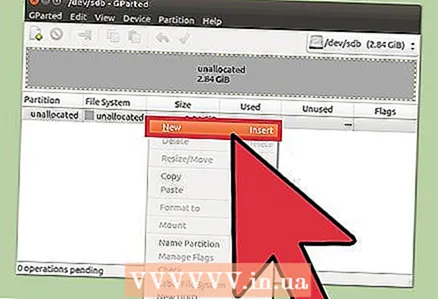 7 একটি নতুন বিভাগ তৈরি করুন। বরাদ্দ না করা স্থানে ডান ক্লিক করুন এবং নতুন নির্বাচন করুন। একটি নতুন বিভাগ তৈরির প্রক্রিয়া শুরু হবে।
7 একটি নতুন বিভাগ তৈরি করুন। বরাদ্দ না করা স্থানে ডান ক্লিক করুন এবং নতুন নির্বাচন করুন। একটি নতুন বিভাগ তৈরির প্রক্রিয়া শুরু হবে। 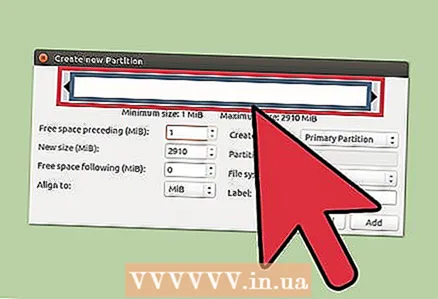 8 পার্টিশনের আকার নির্ধারণ করুন। এটি করার জন্য, স্লাইডার ব্যবহার করুন।
8 পার্টিশনের আকার নির্ধারণ করুন। এটি করার জন্য, স্লাইডার ব্যবহার করুন। 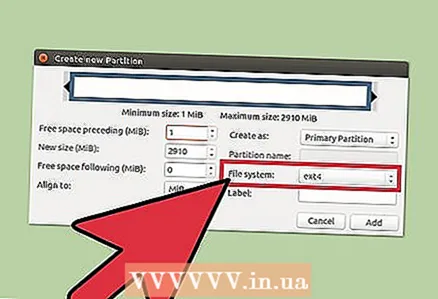 9 পার্টিশনের জন্য ফাইল সিস্টেম নির্বাচন করুন। "ফাইল সিস্টেম" মেনুতে এটি করুন। যদি ডিস্কটি বিভিন্ন অপারেটিং সিস্টেম এবং ডিভাইসে ব্যবহার করা হয়, তাহলে "fat32" নির্বাচন করুন। যদি ড্রাইভটি শুধুমাত্র লিনাক্সে ব্যবহৃত হয়, তাহলে "ext4" নির্বাচন করুন।
9 পার্টিশনের জন্য ফাইল সিস্টেম নির্বাচন করুন। "ফাইল সিস্টেম" মেনুতে এটি করুন। যদি ডিস্কটি বিভিন্ন অপারেটিং সিস্টেম এবং ডিভাইসে ব্যবহার করা হয়, তাহলে "fat32" নির্বাচন করুন। যদি ড্রাইভটি শুধুমাত্র লিনাক্সে ব্যবহৃত হয়, তাহলে "ext4" নির্বাচন করুন। 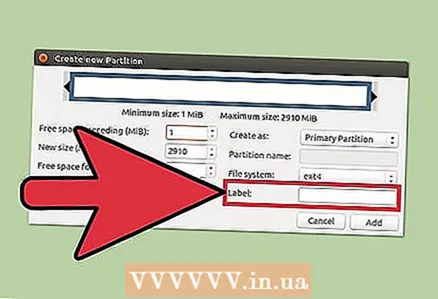 10 বিভাগটিকে একটি নাম (লেবেল) দিন। এটি এই বিভাগটিকে অন্যান্য বিভাগ থেকে আলাদা করা সহজ করবে।
10 বিভাগটিকে একটি নাম (লেবেল) দিন। এটি এই বিভাগটিকে অন্যান্য বিভাগ থেকে আলাদা করা সহজ করবে। 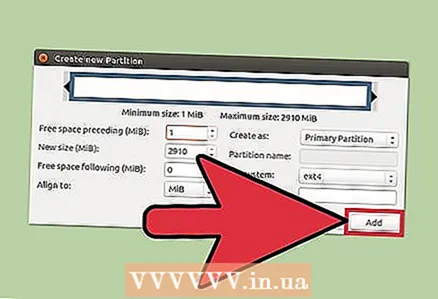 11 যখন আপনি বিভাগ সেটিংস কনফিগার করা শেষ করেন, যোগ করুন ক্লিক করুন। সম্পাদন করা ক্রিয়াকলাপের তালিকায় বিভাগের সৃষ্টি যুক্ত করা হবে।
11 যখন আপনি বিভাগ সেটিংস কনফিগার করা শেষ করেন, যোগ করুন ক্লিক করুন। সম্পাদন করা ক্রিয়াকলাপের তালিকায় বিভাগের সৃষ্টি যুক্ত করা হবে। 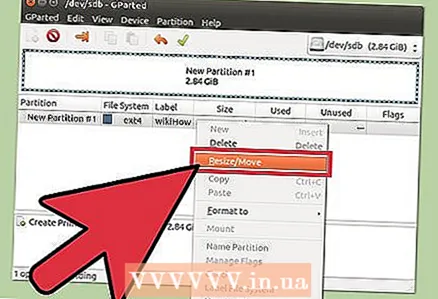 12 পার্টিশনের আকার পরিবর্তন করুন (যদি আপনি চান)। GParted এ পার্টিশনের আকার পরিবর্তন করা যায়। পার্টিশনের রিসাইজ করা যেতে পারে যাতে বরাদ্দকৃত স্থান থেকে একটি নতুন পার্টিশন তৈরি হয়। এটি আপনাকে ড্রাইভে সংরক্ষিত ডেটাকে প্রভাবিত না করে আপনার হার্ড ড্রাইভকে একাধিক পার্টিশনে বিভক্ত করার অনুমতি দেবে।
12 পার্টিশনের আকার পরিবর্তন করুন (যদি আপনি চান)। GParted এ পার্টিশনের আকার পরিবর্তন করা যায়। পার্টিশনের রিসাইজ করা যেতে পারে যাতে বরাদ্দকৃত স্থান থেকে একটি নতুন পার্টিশন তৈরি হয়। এটি আপনাকে ড্রাইভে সংরক্ষিত ডেটাকে প্রভাবিত না করে আপনার হার্ড ড্রাইভকে একাধিক পার্টিশনে বিভক্ত করার অনুমতি দেবে। - আপনি যে বিভাগে রিসাইজ করতে চান সেটিতে ডান ক্লিক করুন এবং রিসাইজ / মুভ নির্বাচন করুন।
- স্লাইডারগুলিকে টেনে আনুন যা উভয় অংশে একটি বিভাগকে সীমাবদ্ধ করে এবং সেই অংশের আগে এবং / অথবা পরে অনির্দিষ্ট স্থান তৈরি করে।
- সম্পাদন করা ক্রিয়াকলাপের তালিকায় রিসাইজ যোগ করতে রিসাইজ / মুভ ক্লিক করুন। বরাদ্দকৃত স্থান থেকে, আপনি উপরে বর্ণিত একটি নতুন পার্টিশন তৈরি করতে পারেন।
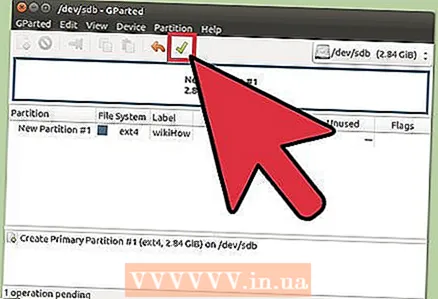 13 নির্ধারিত কার্যক্রম শুরু করতে সবুজ চেকমার্ক বোতামে ক্লিক করুন। যতক্ষণ না আপনি এই বোতামে ক্লিক করবেন ততক্ষণ আপনি যে পরিবর্তনগুলি করবেন তা কার্যকর হবে না। ফলস্বরূপ, নির্বাচিত পার্টিশনগুলি মুছে ফেলা হবে (ডেটা হারানোর সাথে), এবং নতুন পার্টিশন তৈরি করা হবে।
13 নির্ধারিত কার্যক্রম শুরু করতে সবুজ চেকমার্ক বোতামে ক্লিক করুন। যতক্ষণ না আপনি এই বোতামে ক্লিক করবেন ততক্ষণ আপনি যে পরিবর্তনগুলি করবেন তা কার্যকর হবে না। ফলস্বরূপ, নির্বাচিত পার্টিশনগুলি মুছে ফেলা হবে (ডেটা হারানোর সাথে), এবং নতুন পার্টিশন তৈরি করা হবে। - অপারেশনের সংখ্যা এবং ডিস্কের ধারণক্ষমতার উপর নির্ভর করে সমস্ত অপারেশন সম্পন্ন হতে কিছুটা সময় লাগবে।
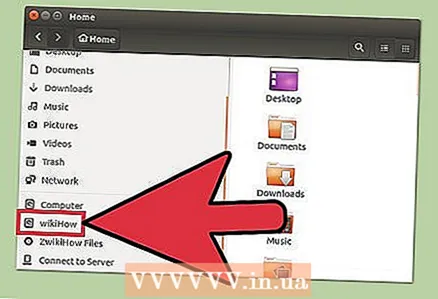 14 একটি বিন্যাসিত ড্রাইভ খুঁজুন। ফর্ম্যাটিং প্রক্রিয়া সম্পন্ন হলে, GParted বন্ধ করুন এবং ফরম্যাট করা ডিস্কটি সনাক্ত করুন। এটি ফাইল ইউটিলিটিতে সমস্ত ড্রাইভের তালিকায় উপস্থিত হবে।
14 একটি বিন্যাসিত ড্রাইভ খুঁজুন। ফর্ম্যাটিং প্রক্রিয়া সম্পন্ন হলে, GParted বন্ধ করুন এবং ফরম্যাট করা ডিস্কটি সনাক্ত করুন। এটি ফাইল ইউটিলিটিতে সমস্ত ড্রাইভের তালিকায় উপস্থিত হবে।



